Panasonic TXP50VT30E User Manual
Browse online or download User Manual for Audio Panasonic TXP50VT30E. Panasonic TXP50VT30E Manual del usuario
- Page / 128
- Table of contents
- BOOKMARKS




- Manual de instrucciones 1
- T elevisión de plasma 1
- Disfrute de multimedia 2
- ¡Disfrute de su TV! 3
- Mantenimiento 5
- Accesorios / Opciones 6
- Accesorios / Opciones 7
- Mando a distancia 9
- Guía de operaciones 10
- Conexión básica 11
- Ejemplo 3 12
- Ajuste automático 13
- ■ [Cable] 14
- ■ [Inalámbrica] 15
- Seleccione [Casa] 16
- Ajuste automático 17
- Precaución 17
- Conecte la alimentación 18
- Acceda a VIERA Connect 18
- Para ver el TV 19
- Otras funciones útiles 20
- Para ver el TV 21
- A s p e c t o 22
- Último visualizado 22
- Uso de la guía de TV 23
- 2 Visualice los detalles 24
- Ver publicidad 24
- Das Erste 25
- 19:30- 20:00 25
- V isualizar 25
- Programar temporizador 25
- ■ Para cambiar el modo 26
- Cambie a Teletexto 26
- Seleccione la página 26
- ■ Para ajustar el contraste 26
- FULL / TOP / BOTTOM 27
- Vista en ventana múltiple 27
- Vista de subpágina 27
- Selección entrada 28
- Peligro 30
- Advertencia 30
- Gafas 3D 32
- ■ Cómo retirar la batería 34
- Precauciones seguridad 35
- Selección del modo 3D 36
- Ajustes 3D 37
- C ontrol de VIERA Link 39
- Lista de menú 41
- Seleccione DVB-S 50
- Visualice el menú 50
- Seleccione [Configuración] 50
- 4 Guardar 51
- Canales DVB-T o analógicos 53
- 1 Pulse repetidamente 53
- 2 Acceder 53
- 3 Empezar 53
- ■ Para editar canales 55
- Sintonizador manual de DVB-S 56
- Sintonizador manual de DVB-C 56
- Sintonizador manual de DVB-T 56
- ¡Nuevos canales detectados! 57
- Pulse EXIT para ignorarlos 57
- Seleccione Analógico 58
- (DVB-S, DVB-C o DVB-T) 60
- Seleccione [Temporizador] 60
- 4 Guardar 61
- Bloqueo para niños 62
- Bloqueo para niños 63
- Para cambiar el número PIN 63
- Introducir etiquetas 64
- Uso de los servicios MHP 65
- Uso de los servicios MHP 66
- Condiciones iniciales 68
- 3 Descargar 69
- Multi ventana 70
- Ajustes avanzados de imagen 71
- Ajuste avanzado 72
- Ajustes de bloqueo 73
- Ajuste de copia 73
- ■ USB HDD 74
- Formateo HDD USB 76
- USB HDD 76
- Formateo de tarjeta SD 76
- Configuración grabación 78
- Utilización de Media Player 79
- Inicie Media Player 80
- Seleccione el contenido 80
- Utilización de Media Player 81
- 4 Cree la foto en 3D 83
- Ajustes de las fotos 83
- Config. pase de diapos 84
- ■ Config. de vídeo 87
- ■ Cambio de dispositivo 89
- Config. de música 91
- (DLNA / VIERA Connect) 92
- Conexiones de red 93
- Ejemplo 1 93
- Ejemplo 2 93
- Configuración de red 94
- Configur. enlace de red 94
- ■ [Proxy] 95
- ■ [Puerto de proxy] 95
- ■ [WPS (pulsador)] 97
- ■ [WPS (PIN)] 97
- ■ [Buscar punto de acceso] 97
- ■ [Manual] 98
- Seleccione el archivo 99
- Menú de opciones 101
- Config. pase de diapos 101
- Menú principal 102
- Temporizador 102
- Configuración 102
- VIERA Link (Conexión HDMI) 103
- Q-Link (Conexión SCART) 103
- Sintonización bloqueada 105
- Para detener la grabación 107
- Menú VIERA Link 108
- Pause Live TV 108
- Equipo externo 112
- Equipo externo 113
- Auriculares 114
- Información técnica 115
- ■ Foto 116
- ■ Vídeo 116
- ■ Música 117
- ■ Tarjeta SD 118
- Conexión HDMI 119
- Conexión DVI 119
- Información técnica 120
- Preguntas frecuentes 122
- Problema Acciones 123
- Licencia 125
- Especificaciones 126
- Especificaciones 127
- © Panasonic Corporation 2011 128
Summary of Contents
TQB0E2131E-1 Manual de instrucciones T elevisión de plasma Muchas gracias por la adquisición de este producto Panasonic. A ntes de utilizar este produ
Identificación de los controles Guía de inicio rápido 6 7 5 2 3 4 12 1 9 10 11 810 T V Utilizando las visualizaciones en pantalla - Guía de operac
Uso de los servicios de red (DLNA / VIERA Connect)100 Para archivo de foto [Vista] - Las fotos se visualizan una por una. Ejemplo: Guía de operacion
Uso de los servicios de red (DLNA / VIERA Connect)101 Para grabadora DIGA Control de la grabadora DIGA Se mostrará la pantalla de la grabadora DIGA.
Uso de los servicios de red (DLNA / VIERA Connect)102 Ajustes de la salida de audio (para videos) Puede disfrutar del sonido multicanal mediante un a
Funciones de enlace (Q-Link / VIERALink)103 Funciones de enlace (Q-Link / VIERALink) Q-Link conecta el TV y el grabador DVD / Videograbadora, y pe
Funciones de enlace (Q-Link / VIERALink)104 VIERA Link (Conexiones de salida de HDMI y Audio) Equipo conectado C aracterísticas R eproductor theatr
Funciones de enlace (Q-Link / VIERALink)105 Q-Link Preparativos• C onecte el grabador DVD / Videograbadora con los logotipos siguientes: “Q-Link”,
Funciones de enlace (Q-Link / VIERALink)106 VIERA Link “ ”∗ ∗ Disfrute de la interoperabilidad HDMI adicional con productos Panasonic que tienen
Funciones de enlace (Q-Link / VIERALink)107 Reduce el consumo de energía innecesario en el modo de espera [Ahorro Energía en espera] Establezca el
Funciones de enlace (Q-Link / VIERALink)108 Programa Pause Live TV [Pause Live TV] Puede hacer una pausa en el programa de TV en directo y reanudar
Funciones de enlace (Q-Link / VIERALink)109 Controle el menú del equipo conectado mediante el mando a distancia VIERA [Control de VIERA Link] C on
Conexión básica Guía de inicio rápido11 Conexión básica El equipo externo y los cables mostrados no son suministrados con este TV. A segúrese de
Funciones de enlace (Q-Link / VIERALink)110 4 Utilice el menú del equipo B otones del mando a distancia VIERA disponibles: (Dependiendo del equipo
Funciones de enlace (Q-Link / VIERALink)111 Control de altavoz [Selección altavoz] C on el mando a distancia de este TV puede controlar el altavoz
Equipo externo112 Equipo externo E stos diagramas muestran nuestras recomendaciones para la conexión de su TV a varios equipos. P ara hacer otras
Equipo externo113 A d aptador compuesto (suministrado) P arte trasera del TV A d aptador para audio digital óptico (suministrado) A d aptador pa
Equipo externo114 P arte trasera del TV Auriculares (Miniclavija estéreo M3) M enos de 10 cm Núcleo de ferrita - Tamaño pequeño (suministrado) In
Información técnica115 Información técnica Aspecto automático El tamaño y el aspecto óptimo se pueden elegir automáticamente, y usted puede dis
Información técnica116 Formato de archivo compatible en Media Player y servidores de medios Foto Formato Extensión de archivo Resolución de ima
Información técnica117 Música Códec Extensión de archivo Restricciones MP3 .mp3 – AAC .m4a• N o se pueden reproducir archivos con protecci
Información técnica118 Dispositivos para grabar o reproducir Tarjeta SD Emplee una tarjeta SD que cumpla las normas SD. De lo contrario, podr
Información técnica119 Tiempo de grabación para la grabación en USB HDD / tarjeta SD Modo de grabación Dispositivo de grabación USB HDD Tarjeta
Conexión básica Guía de inicio rápido12 Ejemplo 3 Conexión de grabador DVD / videograbadora y sintonizador multimedia TV, grabador DVD / videograb
Información técnica120 Conexión USB• Se recomienda conectar el HDD USB o la memoria Flash USB directamente a los puertos USB del TV.• Algunos di
Información técnica121 Tabla de caracteres para botones numéricos Puede introducir caracteres utilizando botones numéricos para elementos de entrad
Preguntas frecuentes122 Preguntas frecuentes A ntes de solicitar servicio o asistencia, siga estas indicaciones sencillas para resolver el problem
Preguntas frecuentes123 Problema Acciones Pantalla Imagen caótica y ruidosa• E stablezca [P-NR] en el Menú de imagen (para eliminar ruido). (pág
Preguntas frecuentes124 Problema Acciones Red No es posible conectarse a la red• C ompruebe que el cable LAN o el adaptador de LAN inalámbrica est
Licencia125 Licencia Aunque no se haya hecho ninguna mención especial de compañías o marcas de fábrica de productos, estas marcas de fábrica han sid
Especificaciones 126 Especificaciones TV TX-P42VT30E TX-P50VT30E Fuente de alimentación CA 220-240 V, 50 / 60 Hz Consumo nominal de energía 350
Especificaciones127 Terminales de conexión AV1 (SCART) T erminal de 21 contactos (entrada de audio/vídeo, salida de audio/vídeo, entrada RGB, Q-Link
Web Site : http://panasonic.net© Panasonic Corporation 2011 M0311-1041 Impreso en la República Checa Información para Usuarios sobre la Recolección y
Ajuste automático Guía de inicio rápido13 Ajuste automático Busque y memorice automáticamente canales de TV.• E stos pasos no son necesarios si e
Ajuste automático Guía de inicio rápido14 5 3 [Ajuste automático - DVB-S] 4 [Ajustes de red DVB-C] 0% 100%Astra 19.2° E123100100CBBC ChannelBB
Ajuste automático Guía de inicio rápido15 6 [Inalámbrica] Seleccione el método de conexión Tipo de conexión P or favor, seleccione el tipo de c
Ajuste automático Guía de inicio rápido16 6 [WPS (pulsador)] 1 . Pulse el botón WPS en el punto de acceso hasta que la luz parpadee 2 . Conecte e
Ajuste automático Guía de inicio rápido17 Adaptador de LAN inalámbrica Precaución T enga en cuenta los siguientes límites antes de emplear el adapt
Utilización de “VIERA Connect”18 Utilización de “VIERA Connect” VIERA Connect es una puerta de enlace para los servicios de Internet exclusivos d
Para ver el TV19 Para ver el TV V olumen 1 Conecte la alimentación • Pulse durante 1 segundo aproximadamente• El interruptor On / Off de la
2 Aviso para las funciones DVB / emisión de datos / IPTV• E ste televisor está diseñado para cumplir con los estándares (a partir de agosto de 2010)
Para ver el TV20 Otras funciones útiles Visualización del banner de información Visualice la bandera Información • T ambién aparece cuando se camb
Para ver el TV21 Retención Congelación / descongelación de imagen Visualizar los ajustes disponibles para el estado actual Comprobar o cambiar el
Para ver el TV22 A s p e c t o Cambie la relación de aspecto (tamaño de la imagen) D isfrute viendo la imagen con su tamaño y aspecto óptimos. L os
Uso de la guía de TV23 Uso de la guía de TV Guía de TV - La Guía de programas electrónica (EPG) provee una lista en pantalla de los programas que es
Uso de la guía de TV24 Al día anterior (Modo DVB) (Rojo) Para ver una lista de canales del tipo seleccionado (Modo DVB) (Amarillo) (Lista
Uso de la guía de TV25 Programación con temporizador (Modo DVB) Programar temporizador es un temporizador para recordar que se desea mirar o grabar
Visualización de teletexto26 Visualización de teletexto L os servicios de teletexto son información de texto provista por las emisoras. L as carac
Visualización de teletexto27 FULL / TOP / BOTTOM (Verde) (TOP) (BOTTOM) Normal (FULL) (Expande la mitad TOP) (Expande la mitad BOTTOM) V
Visualización de entradas externas28 Visualización de entradas externas C onecte el equipo externo (Videograbadoras, equipo de DVD, etc.) y podrá ve
Visualización de entradas externas29 Utilización del equipo con el mando a distancia del TV El equipo conectado al TV se puede utilizar directament
3 Índice Asegúrese de leer Precauciones para su seguridad ·········································4 M antenimiento ·······························
Visualización de imágenes en 3D30 Visualización de imágenes en 3D Puede disfrutar de la visualización de imágenes en 3D con contenidos o programas q
Visualización de imágenes en 3D31 Precaución Para disfrutar de las imágenes en 3D de una forma segura y cómoda, le rogamos lea completamente estas in
Visualización de imágenes en 3D32 Gafas 3D Juego de gafas 3D (2)• TY-EW3D2MA Gafas 3D• N5ZZ00000223 Funda para las gafas 3D Cable de carga Nú
Visualización de imágenes en 3D33 Colocación del núcleo de ferrita A segúrese de colocar en el cable de carga el núcleo de ferrita que se incluye, a
Visualización de imágenes en 3D34 Eliminación L as gafas 3D llevan incorporada una batería recargable de polímeros de iones de litio. Deséchela resp
Visualización de imágenes en 3D35 Para visualizar las imágenes en 3D Puede disfrutar de las imágenes en 3D de varias maneras. (Marco secuencial, Lad
Visualización de imágenes en 3D36 Cambio entre los modos 2D y 3D Puede cambiar fácilmente el modo de visualización entre 2D y 3D mediante el botón 3
Visualización de imágenes en 3D37 Tabla de imágenes que se pueden ver para cada formato [Selección del modo 3D (Manual)] y el formato de la imagen d
Visualización de imágenes en 3D38 Elemento Ajustes / Configuraciones (alternativas) 2D 3D Profundidad Selecciona un nivel de profundidad de imagen 3
Cómo utilizar VIERA TOOLS39 Cómo utilizar VIERA TOOLS Puede acceder fácilmente a algunas características especiales utilizando la función VIER
Precauciones para su seguridad4 Precauciones para su seguridad Advertencia Manejo de la clavija y el cable de alimentación• I nserte firmemente la
Cómo utilizar las funciones de los menús40 Cómo utilizar las funciones de los menús V arios menús le permiten hacer ajustes para la imagen, el sonid
Cómo utilizar las funciones de los menús41 Lista de menú Menú Elemento Ajustes / Configuraciones (alternativas) Imagen Modo de imagen M odo de
Cómo utilizar las funciones de los menús42 Menú Elemento Ajustes / Configuraciones (alternativas) Imagen Efecto diapositiva Proporciona a las imáge
Cómo utilizar las funciones de los menús43 Menú Elemento Ajustes / Configuraciones (alternativas) Imagen Ajuste avanzado 16:9 Overscan Selecciona
Cómo utilizar las funciones de los menús44 Menú Elemento Ajustes / Configuraciones (alternativas) Sonido Ecualizador Ajusta el nivel de frecuencia
Cómo utilizar las funciones de los menús45 Menú Elemento Ajustes / Configuraciones (alternativas) Sonido Selección SPDIF SPDIF : Un formato de arch
Cómo utilizar las funciones de los menús46 Menú Elemento Ajustes / Configuraciones (alternativas) Configuración Ajustes Link Ahorro Energía en e
Cómo utilizar las funciones de los menús47 Menú Elemento Ajustes / Configuraciones (alternativas) Configuración Menú sintonizador DVB-C Editar Favo
Cómo utilizar las funciones de los menús48 Menú Elemento Ajustes / Configuraciones (alternativas) Configuración Menú sintonía analógica Lista de can
Cómo utilizar las funciones de los menús49 Menú Elemento Ajustes / Configuraciones (alternativas) Configuración Interfaz común L a utilización inc
Precauciones para su seguridad | Mantenimiento5 Precaución Desconecte la clavija de alimentación cuando limpie el televisor• L a limpieza del te
Resintonización desde el Menú de Configuración50 Resintonización desde el Menú de Configuración R esintoniza automáticamente los canales recibidos e
Resintonización desde el Menú de Configuración51 5 2 Seleccione [Configuracion LNB] C onfiguracion LNB Acceder Menú sintonizador DVB-S acces
Resintonización desde el Menú de Configuración52 Canales DVB-C 1 Seleccione DVB-C (pág.19) 2 Visualice el menú 3 Seleccione [Configuració
Resintonización desde el Menú de Configuración53 Canales DVB-T o analógicos 1 Seleccione DVB-T o analógico (pág.19) 2 Visualice el menú 3 S
Sintonización y edición de canales (DVB)54 Sintonización y edición de canales (DVB)Puede volver a sintonizar los canales o hacer listas de sus can
Sintonización y edición de canales (DVB)55 2 Añádalo a la lista de favoritos• P ara añadir bloqueo continuo de canales a la lista a la vez (Amari
Sintonización y edición de canales (DVB)56 Establezca manualmente el canal DVB [Sintonía Manual] N ormalmente use [Ajuste Automático] o [Actualizar
Sintonización y edición de canales (DVB)57 Actualice automáticamente el canal DVB [Actualizar lista canales] E n la Lista de canales puede añadir ca
Sintonización y edición de canales (Analógico)58 Sintonización y edición de canales (Analógico) Puede volver a sintonizar canales u omitir los canal
Sintonización y edición de canales (Analógico)59 Para editar canales T ambién puede editar cada canal en la Lista de canales.• P ara resintonizar
Accesorios / Opciones Guía de inicio rápido6 Accesorios / Opciones Accesorios estándar Mando a distancia • N2QAYB000593 Pilas para el mando a d
Programación con temporizador60 Programación con temporizador Programar temporizador desde el menú El menú Programar temporizador permite selecci
Programación con temporizador61 Ajuste los detalles del evento Programar temporizador [Programar temporizador] 1 Empiece a realizar los ajustes 2
Programación con temporizador | Bloqueo para niños62 Para cambiar un evento de programación con temporizador Seleccione el programa que desee
Bloqueo para niños63 Control de las personas que ven los canales [Bloqueo para niños] 1 Ingrese el número PIN (4 dígitos) * * * * I ntroducir PI
Introducir etiquetas64 Introducir etiquetas P ara facilitar la identificación y la selección del modo de entrada, usted puede etiquetar cada modo
Uso de los servicios MHP65 Uso de los servicios MHPMHP (Multimedia Home Platform) es una norma de servicios int eractivos para emisiones digitales.
Uso de los servicios MHP66 Funcionamiento de la aplicación MHP Seleccione un canal con MHP y siga la guía de operaciones que aparece en pantalla.• L
Utilización de interfaz común67 Utilización de interfaz común El menú del módulo Interfaz común provee acceso al software contenido en los módulos
Condiciones iniciales68 Condiciones iniciales R epone el TV en su condición original, es decir, no hay canales sintonizados. Se restauran todos lo
Actualización del software de TV69 Actualización del software de TV D e vez en cuando puede que se encuentre disponible una versión nueva del softwa
Accesorios / Opciones Guía de inicio rápido7 Soporte de suspensión• TY-WK4P1RW• Á ngulo de inclinación para este TV: Entre 0 (vertical) y 20 gra
Multi ventana70 Multi ventana D isfrute viendo el programa de TV digital y la señal de entrada externa (AV, COMPONENT o HDMI) simultáneamente. 1
Ajustes avanzados de imagen71 Ajustes avanzados de imagen Se pueden ajustar y configurar los ajustes avanzados de imagen para cada modo de entrada e
Ajustes avanzados de imagen72 Modificación de los ajustes detallados de imagen [Ajuste avanzado] Equilibrio del blanco Acceder Acceder Acceder G es
Ajustes avanzados de imagen73 Menú Elemento Ajustes / Configuraciones (alternativas) Imagen Ajuste avanzado Gamma Gamma C ambia la curva de gama [C
Grabación en USB HDD / tarjeta SD 74 Grabación en USB HDD / tarjeta SD Puede grabar los programas del TV digital en el USB HDD conectado o en la ta
Grabación en USB HDD / tarjeta SD 75 Ajuste del USB HDD / la tarjeta SD F ormatee y configure el USB HDD / la tarjeta SD con este TV para poder usa
Grabación en USB HDD / tarjeta SD 76 3 Confirmación del nombre del disco duro USB USB Drive A Formateo HDD USB ¿Editar nombre? Sí N o N ombre :
Grabación en USB HDD / tarjeta SD 77 Grabación de un programa de TV en el USB HDD / en la tarjeta SD Puede grabar el programa actual inmediatamente
Grabación en USB HDD / tarjeta SD 78 Para empezar la grabación de un toque Ajuste en la posición de “TV” iniciar • N o podrá seleccionarse nin
Utilización de Media Player79 Utilización de Media Player M edia Player le permite disfrutar de las fotografías, vídeos y música grabados en una tar
Accesorios / Opciones Guía de inicio rápido8 A Tornillo de montaje (4) ( plateado) M5 × 20 D Poste• TBL5ZA3055 (TX-P42VT30E) • TBL5ZA3065 (TX-P5
Utilización de Media Player80 Iniciar Media Player 1 Inserte la tarjeta SD o la memoria Flash USB en el TV (pág. 79)• P ara reproducir el con
Utilización de Media Player81 Modo Foto El modo de foto lee todos los archivos con extensión “.jpg” y admite los archivos con extensión “.mpo” de
Utilización de Media Player82 [Vista] - Las fotos se visualizan una por una. Seleccione el archivo desde la imagen miniatura de las fotos que desee
Utilización de Media Player83 4 Cree la foto en 3D • Si las fotos que haya seleccionado no son adecuadas para 3D, aparecerá el mensaje de error y r
Utilización de Media Player84 Menú Elemento Ajustes / Configuraciones (alternativas) Config. pase de diapos. Estructura Selecciona el tipo del marc
Utilización de Media Player85 Menú Elemento Ajustes / Configuraciones (alternativas) Config. pase de diapos. Música de fondo Selecciona la música de
Utilización de Media Player86 Modo Vídeo y TV grabado• F ormato de archivo compatible (pág.116) Modo Vídeo (Para la tarjeta SD o la memori
Utilización de Media Player87 Operación durante la reproducción Ejemplo: Reproducción SD 19/02/2010 11:21 00:15:3900:02:05 Salir V olver Guía de
Utilización de Media Player88 Modo TV grabado (Para USB HDD / tarjeta SD exclusivos) Se mostrará la lista de contenido del dispositivo seleccionad
Utilización de Media Player89 Operación durante la reproducción Ejemplo: Reproducción Das ErsteUSB00:15:3900:02:05 Salir V olver Omisión manual L
Guía de inicio rápido Identificación de los controles 19 1 15 16 18 20 21 22 23 24 26 27 28 17 25 2 4 6 11 3 5 7 8 9 10 12 13 149 Identificación de
Utilización de Media Player90 Ajustes de salida de audio Puede disfrutar de sonido multi-canal mediante un amplificador conectado en el terminal DIG
Utilización de Media Player91 Reproducir desde la vista de archivos Se reproducirá el archivo seleccionado. 1 Seleccione la carpeta 2 Selecci
Uso de los servicios de red (DLNA / VIERA Connect)92 Uso de los servicios de red (DLNA / VIERA Connect) DLNA® E ste TV es un producto DLNA Certified
Uso de los servicios de red (DLNA / VIERA Connect)93 Conexiones de red Si sólo se utilizan funciones DLNA, éstas se pueden manejar sin un entorno
Uso de los servicios de red (DLNA / VIERA Connect)94 Configuración de red• A segúrese de haber realizado todas las conexiones antes de iniciar Co
Uso de los servicios de red (DLNA / VIERA Connect)95 Ajustes de la conexión por cable E sta configuración se corresponde a una conexión de red media
Uso de los servicios de red (DLNA / VIERA Connect)96 4 Seleccione [Probar la conexión] y acceda para comprobar ab-cd-ef-gh-ij-kl Probar la conexión
Uso de los servicios de red (DLNA / VIERA Connect)97 [WPS (pulsador)] 1) Pulse el botón "WPS" en el punto de acceso hasta que parpadee
Uso de los servicios de red (DLNA / VIERA Connect)98 3 Introduzca la clave de cifrado del punto de acceso (escriba los caracteres uno por uno) A B
Uso de los servicios de red (DLNA / VIERA Connect)99 Uso de las funciones de DLNA®• A segúrese de haber realizado la preparación del servidor de me
More documents for Audio Panasonic TXP50VT30E
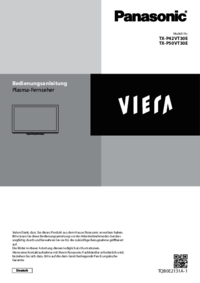
 (48 pages)
(48 pages)







Comments to this Manuals